![Kabelbrottsdetektor]()
Hur ska man kunna hitta var begränsningskabeln till robotgräsklipparen i gräsmattan har gått av? Den syns ju inte! Hur ska man kunna hitta och laga avbrottet utan att behöva dra upp hela kabeln? Här är lösningen!
Det finns några olika alternativ att hitta var någonstans avbrottet är. Här är tre olika lösningar på hur man kan hitta ett avbrott på slingkabeln.
Multimetermetoden
Har du tillgång till en multimeter med pipsignal eller ohmmeter kan du börja med att dra ur båda ändarna av begränsningskabeln i laddmaskinen och sätta mätinstrumentet över de båda trådarna.
Om det är tyst är det avbrott någonstans. Piper det (eller om displayen visar 0 eller lågt ohm-tal) är slingan hel och felet är förmodligen i laddstationen.
Har du en robotgräsklippare med guide i slingan som ofta är dragen från laddstationen till ca halva slingan kan du sätta mätinstrumentet över guiden och ena slingkabeln. Piper det är den halvan hel och avbrottet är på den andra halvan. Då har du delvis ringat in området.
Det går sedan att halvera ytterligare genom att ta en annan kabel och fästa en nål i ändan, perforera slingan med nålen på halva avståndet och mäta. Fortsätt så tills det bara återstår ett par meter. MEN på detta sätt finns det risk för korrosion med tiden och framför allt jordfel vilket inte är så bra för installationen.
Radiometoden
Vissa modeller av robotgräsklippare kan man använda en helt vanlig radio med AM mottagning!
Jag letade efter mina gamla radiomottagare men lyckas inte hitta någon. Och den radio med kassettbandspelare från sent 80-tal jag hade liggandes hade bara FM-bandet med LW, MW och SW vilket inte fungerar. Gick och köpte mig en AM-mottagare bara för att jag var nyfiken men den gav inget utslag på min robotgräsklippare (
MEEC). Men om det hade fungerat kan man alltså höra signalen som ett pipande ljud genom att rikta radioantennen mot slingan. Där den tystnar är avbrottet.
Detektor för kabelavbrottsmetoden
Ett bättre och proffsigare sätt är att använda en detektor för kabelavbrott! Du kan köpa ett komplett kit med detektor, jordankare och klämmor från 3M här på sidan! Den här fungerar garanterat på alla typer av robotgräsklippare. Och många andra kabelavbrott för den delen också!
Utrustningen fungerar genom att den ena delen kopplas in med krokodilklämmor på kabeln och skickar ut en signal som kan uppfattas trådlöst av avkännaren som då ljuder. Det finns även en RJ11-kontakt (passar även RJ45) för att kunna felsöka teleinstallationer. Avkännaren kan sedan användas för att identifiera rätt kabel. Kan skicka ut enkel eller dubbel ton. Indikering sker via ljus- och ljudsignal (antingen via högtalare eller hörlursingång). Levereras med förvaringsväska, jordankare (spik) och 2 st originalklämmor från 3M för att kunna laga kabeln.
OBS! Dra alltid ur slingkabeln från robotklipparens laddstation innan kabelbrottssändaren kopplas in. Annars kan strömmen i slingkabeln förstöra mätinstrumentet.
[quickshop product="1 kabelbrottsfinnare med klämmor"]
Kabelbrottsfinnare Deluxe
Byggoteknik erbjuder också en utökad variant av kabelbrottsfinnaren med lite fler features:
- Ljusindikator som visar om kabeln är hel. Ju starkare lampan lyser, desto bättre leder kabeln
- Omkopplare för att välja om proben skall ljuda, lysa eller både ljuda och lysa vid signal
- Känsligare probe
- Batteriindikator som lyser vid låg spänning
- Robustare kapslar med batteriluckor
[quickshop product="1 kabelbrottsfinnare deluxe med klämmor"]
Specifikation kabelbrottsfinnare
| Beskrivning | Standard | Deluxe |
|---|
| Färg | Gul eller grön | Grå/blå |
| Bruksanvisning på svenska | Ja | Ja |
| Antal klämmor | 2 | 2 |
| Jordankare | Ja | Ja |
| Förvaringsväska | Ja | Ja |
| Sändare |
| Spänning | 9 VDC (±15%) | 9 VDC (±15%) |
| Arbetsström signalton | 5 mA | 10 mA |
| Arbetsström kontinuerlig | 3 mA | 20 mA |
| Utsignal | Fyrkantsvåg ±3.5 Vpp | Fyrkantsvåg ±10 Vpp |
| Kontinuerlig ljudsignal | ±1500 Hz | ±900 Hz |
| Dubbel ljudsignal | ±1300 Hz - 1700 Hz | ±900 Hz - 1000 Hz |
| Krokodilklämmor | Ja | Ja |
| Telekontakt RJ11 | Ja | Ja |
| Storlek | 145 x 35 x 25 mm | 115 x 62 x 27 mm |
| Vikt | 90 g | 95 g |
| Mottagare |
| Spänning | 9 VDC (±15%) | 9 VDC (±15%) |
| Strömförbrukning |
| Lampindikator | | 25 mA |
| Max ljudvolym | 25 mA | 80 mA |
| Lampindikator och max ljudvolym | | 100 mA |
| Max känslighet | > 30 mV | > 30 mV |
| Max ljudvolym | ±100 dB | ±120 dB |
| Storlek | 238 x 43 x 26 mm | 205 x 40 x 38 mm |
| Vikt | 74 g | 80 g |
9V batteri
Glöm inte batterier. Det behövs 2 st; 1 till sändaren och en till avkännaren. Vi säljer just nu Philips Power Alkaline 9V för 29 kr/st (ordinarie pris 39 kr/st) och Philips Ultra Alkaline 9V för 39 kr/st (ordinarie pris 49 kr/st). När slingan är lagad kan du använda batterierna till brandvarnaren!
[quickshop product="1 st Philips Power Alkaline 9V"]
[quickshop product="1 st Philips Ultra Alkaline 9V"]
Sändaren kan också användas till att indikera om slingan är hel. Detta gäller båda modellerna; standard/deluxe.
Laga slingkabel
Det är viktigt att laga kabeln med rätt skarvdon så att inte fukt kan komma åt ledningarna. Detta för att undvika jordfel vilket kan göra att slingan inte fungerar som den ska eller blir opålitlig vilket i sin tur gör att robotgräsklipparen stannar. Här finns mer information om hur man kan
laga begränsningskabeln genom att skarva ihop ändarna med en vattentät skarvklämma. Originalklämmor från 3M kan du köpa här på sidan!
Små klämmor
De små klämmorna passar begränsningskabel för t.ex.
Meec som har en kabeldiameter på 1,6 mm (inklusive isolering).
Fuktsäker klämma från 3M för skarvning av begränsningskabel med tråddiameter 0,4-0,9 mm (2,08 mm inklusive isolering).
OBS detta är originalklämmor från 3M, inga lågpris-kopior.
[quickshop product="10 st små klämmor"]
Stora klämmor
De stora klämmorna passar begränsningskabel för t.ex. Robomow, Worx, Bosch, Stiga, Gardena, Honda eller Husqvarna som har en kabeldiameter på 3,4 mm (inklusive isolering).
Fuktsäker klämma från 3M för skarvning av begränsningskabel med tråddiameter 0,5-1,5 mm (3,9 mm inklusive isolering).
OBS detta är originalklämmor från 3M, inga lågpris-kopior.
[quickshop product="6 st stora klämmor"]
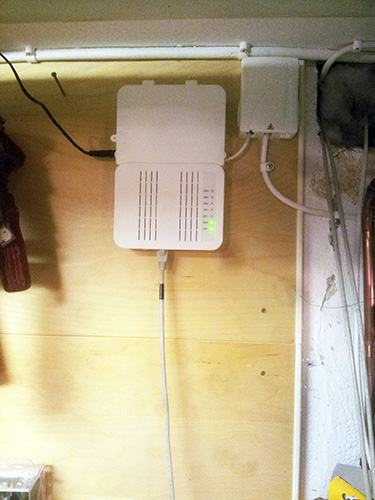



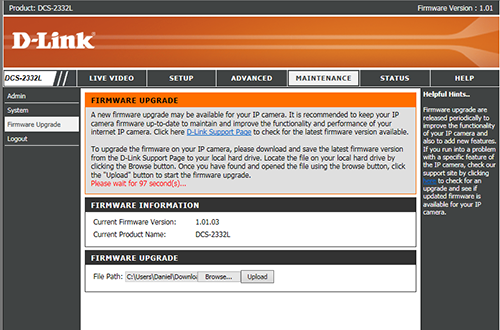



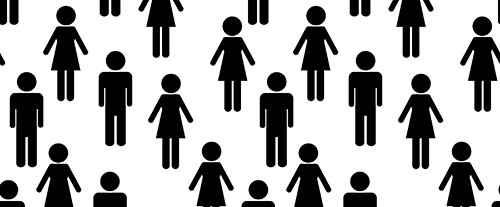 Dörrsignalen pluggas in i valfritt vägguttag inne i butiken eller fikarummet. Vid dörröppningen monteras en reflex och en givare som kommunicerar trådlöst med signalen. När en kund passerar i dörröppningen ljuder signalen. Detta system fungerar även om butiken har dörren öppen t.ex. under sommaren när det är varmt och man behöver få in luft.
Dörrsignalen pluggas in i valfritt vägguttag inne i butiken eller fikarummet. Vid dörröppningen monteras en reflex och en givare som kommunicerar trådlöst med signalen. När en kund passerar i dörröppningen ljuder signalen. Detta system fungerar även om butiken har dörren öppen t.ex. under sommaren när det är varmt och man behöver få in luft.

 och/eller tryckknapp
och/eller tryckknapp















